Hallo allemaal! We ontwerpen en 3D printen veel met behulp van open source software, dit betekend dat dit dus ook zelf kan!
In deze blog laten we je de basisstappen zien die nodig zijn om zelf een 3D model te maken en te printen! We zullen de gratis software Blender gebruiken om ons model te ontwerpen en de gratis software Cura om het model te slicen en naar de printer te sturen. Maak je geen zorgen, je hebt geen ervaring met Blender nodig om de stappen in dit bericht te volgen!
STAP 1: Start Blender
We beginnen met het het openen van Blender. Het standaard openingsscherm bestaat uit een camera, een kubus en een lamp:

Door de lamp en de camera te selecteren en op delete te drukken, kun je ze verwijderen omdat we ze niet nodig hebben voor het maken van een printbaar model. Persoonlijk werken we graag met de eenheden [mm] en in dit voorbeeld is kubusgrootte ingesteld op 100 [mm], zie onderstaande figuur.
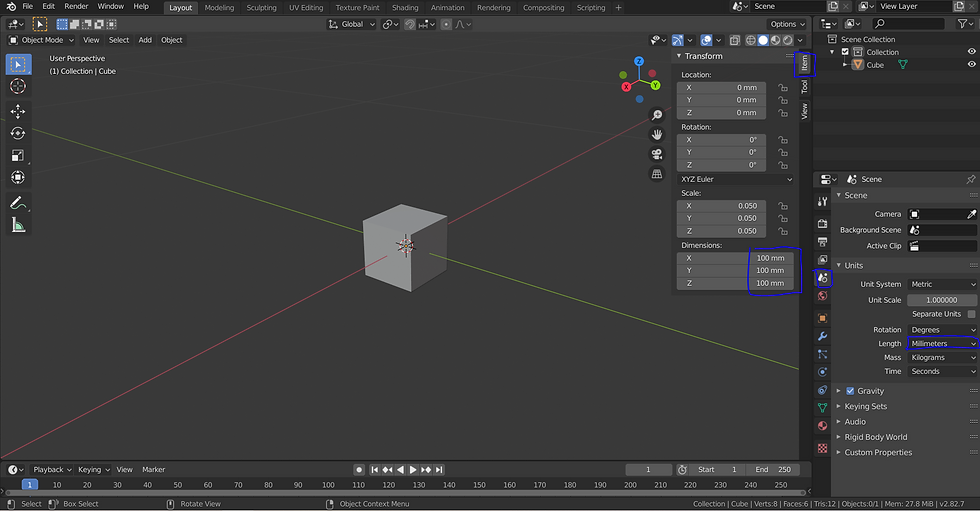
STAP 2: Teken je model
Gebruik je creatieve modelleringsvaardigheden! Is het de eerste keer dat je Blender gebruikt? Er zijn talloze tutorials beschikbaar op YT!
STAP 3: Export je model naar een STL bestand
Ga naar -> Export -> STL en sla het bestand op op je computer. Dat is eigenlijk alles; je 3D model is nu geconverteerd naar een STL bestand.
In het onderstaande voorbeeld hebben we dit coole paard getekend en geëxporteerd.

Belangrijk:
Houd er rekening mee dat als je je bestand exporteert als STL, de attributen/eigenschappen van de geometrie in Blender weg zijn. Je kan dit bijvoorbeeld zien wanneer je je geëxporteerde STL weer importeert in Blender en op tab op het object drukt, zie de standaard kubusoppervlakken op de rechter afbeelding. Op de linker foto is de geëxporteerde en vervolgens geïmporteerd kubus weergegeven. Zoals te zien is worden oppervlakten divisies toegevoegd door te exporteren naar STL en is de geometrie dus niet meer hetzelfde. Ook de geschiedenis van geometrische wijzigingen (zoals modifiers etc) wordt niet opgeslagen bij het exporteren naar een STL-bestand. Zorg er daarom altijd voor dat je je bestand altijd opslaat als een .blend-bestand, zodat je op elk moment verder aan je model kan werken.


STAP 4: Importeer het STL bestand in Cura en print
De laatste stap is eenvoudig, importeer je STL bestand in Cura:

Dat is alles! Gefeliciteerd, je kent nu de basis stappen om je eigen model te maken en te printen!
P.S. Het paard is uiteindelijk onderdeel van deze schaakdoos geworden!


Comments